Thông thường, một video được tải xuống trực tuyến thường chứa một số dư lượng cá nhân không thỏa đáng. Vì vậy bạn thường sử dụng các phần mềm chỉnh sửa video chuyên nghiệp hoặc bán chuyên nghiệp nhưng điều quan trọng là việc sử dụng các phần mềm này rất khó khăn. Vì vậy hôm nay mình sẽ hướng dẫn các bạn cách cắt video không cần phần mềm trên Windows 10.
Đây là cách chỉnh sửa video cắt chỉ trên Windows 10. Nếu bạn muốn chỉnh sửa video hoặc sử dụng hệ điều hành khác, vui lòng sử dụng các phần mềm chỉnh sửa video Xin vui lòng. Ngoài việc chỉnh sửa bạn cũng có thể sử dụng Phần mềm IDM để tải video tại youtube hoặc facebook để có kết quả tốt nhất.
Mục lục
Chuẩn bị trước khi cắt video
Trước khi cắt video không cần phần mềm windows 10, bạn cần chuẩn bị một số phương tiện cho windows 10. Nội dung cần chuẩn bị như sau:
- Video và thời gian cần thiết để cắt video
- Phần mềm xem video Photos
Hướng dẫn cắt video trên Windows 10 không cần phần mềm
Để cắt video trên Windows 10 mà không cần phần mềm, vui lòng thực hiện các bước sau:
Bước 1: Bật video trong trình xem ảnh của windows 10
Sau khi tải xuống hoặc chuẩn bị video, nhấp chuột phải vào video và chọn Mở bằng và chọn Ảnh
![[Hướng dẫn] Cắt video không cần phần mềm trên windows 10](https://itea.vn/wp-content/uploads/2023/05/cach-cat-video-tren-windows-khong-can-cai-them-phan-mem.png)
Bước 2: Chọn chức năng cắt video
Ngay lập tức video được phát trên trình phát Photos. Trên giao diện này người chơi sẽ có một chức năng tên là Trim. Bạn vào Edit & Create rồi chọn Trim trên thanh công cụ của đầu đĩa.
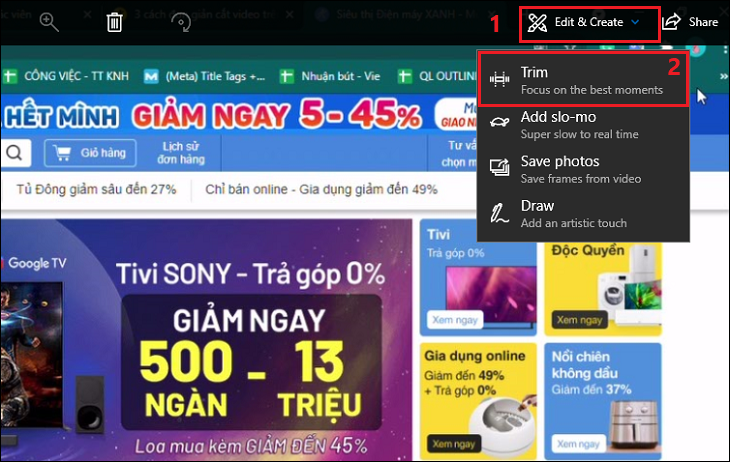
Bước 3: Tiến hành cắt Video
Ngay lập tức bạn sẽ thấy 2 vòng tròn dưới dòng thời gian của Video. Hãy di chuyển 2 hình tròn đến vị trí cần cắt theo quy tắc sau.
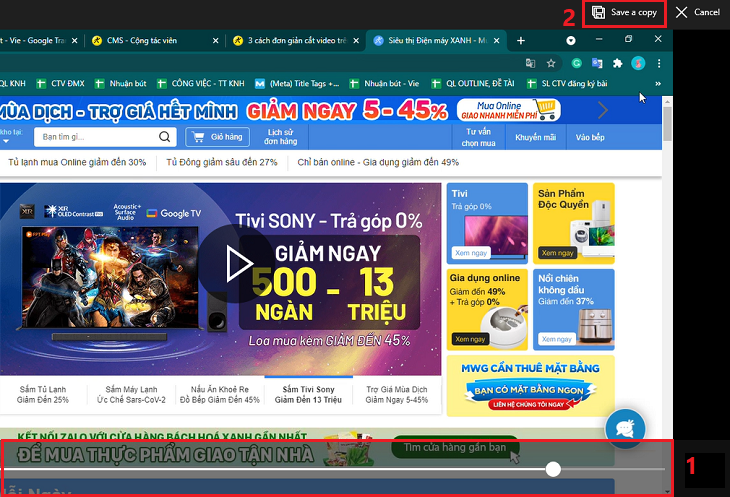
Quy tắc cắt và di chuyển vòng tròn:
- Vòng tròn đầu tiên là điểm bắt đầu cho video mới. Vòng tròn thứ hai là phần cuối của video.
- Nó không nhất thiết phải là năm đầu tiên hoặc năm cuối cùng của video bị cắt bỏ. Bạn vẫn có thể cắt video ở phần giữa
- 2 hình tròn chỉ là 2 điểm tương ứng, không xác định hình tròn nào trước hay sau. Chỉ xác định xem hình tròn đến trước hay sau hình tròn do máy cắt vẽ.
- Khi bạn kéo các vòng tròn để xác định điểm cần căn giữa, thời gian sẽ xuất hiện để hỗ trợ bạn cắt đúng vị trí.
Bước 4: Lưu video hoặc hủy
Sau khi đã xác định được điểm cần cắt trong video, bạn chọn Save a copy để lưu hoặc chọn Cancel để hủy.
Nếu bạn chọn Lưu bản sao, bạn sẽ nhận được một cửa sổ lưu dưới dạng. Bây giờ chọn nơi lưu video, chỉnh sửa tên video, chọn định dạng. Sau đó chọn Save để lưu
Kết thúc cắt video trên Windows 10 mà không cần phần mềm
Khi hoàn thành 4 bước trên, bạn có thể phát video để cảm nhận. Đây là cách cắt video thành các đoạn nhỏ mà không cần phải sử dụng các phần mềm chỉnh sửa video phức tạp. Hiện tại chỉ có thể cắt video, còn ghép video lại với nhau thì bạn phải dùng phần mềm để ghép lại.
Ngoài ra bạn có thể sử dụng một phần mềm trực tuyến để ghép các video này là Toolbox. Đây là một phần mềm trực tuyến không cần tải xuống, cài đặt, dễ sử dụng và miễn phí nữa. Cách ghép video bằng phần mềm này mình sẽ hướng dẫn trong bài viết: Cách tham gia và nối video với Toolbox Online
Trên đây là 4 bước cắt video không cần phần mềm iTea.vn giới thiệu cho bạn. Hi vọng với những video đơn giản giúp bạn có được video trích xuất từ những video hay nhất. Chúc may mắn
















